Aporte! Quitar Cuenta De Google J3 Verizon (j320vpp) Sin Utilizar Caja(box) |
 |
|
Bienvenido, invitado ( Identificarse | Registrarse )
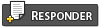 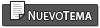 |
Aporte! Quitar Cuenta De Google J3 Verizon (j320vpp) Sin Utilizar Caja(box) |
 Jul 1 2017, 02:18 PM Jul 1 2017, 02:18 PM
Publicado:
#1
|
|
|
Miembro del Clan  Grupo: Miembros Mensajes: 24 Agradecimientos: 73 Registrado: 20-May 13 Desde: Nuevo León, México Miembro No.: 472,790 |
Buenas tardes, primero que nada utilizaremos
*RealTerm, el método que ya conocemos. *Un chip valido para Realterm *Una microSD *Las aplicaciones de Android_6_Google_Account_Manager.apk y com.rootjunky.frpbypass-1.0.apk El problema de este teléfono es que no deja acceder a ajustes desde gmail, puesto que se cierra. Lo primero que haremos es poner los apk en la SD, e ingresarla en el telefono junto con el chip Ahora conectamos el teléfono **Si no aparece como módem, llegamos en el teléfono hasta la pantalla donde nos pide la cuenta de google*** Hacemos la llamada como ya sabemos, y al colgarla en lugar de seleccionar mensaje, crearemos un contacto con cualquier nombre. Lo siguiente es compartir ese contacto **OJO Lo compartiremos mediante la aplicación de correo de samsung** Ahora seleccionaremos en la parte superior ''adjuntar archivos''. Seleccionaremos las dos apk que les comente antes. En el correo aparecerán las aplicaciones y nos dejara instalarlas. lo haremos, primero Android_6_Google_Account_Manager.apk y despues com.rootjunky.frpbypass-1.0.apk La primera la instalamos y cerramos, la segunda instalamos y abrimos, nos pondrá ingresar cuenta y arriba a la izquierda aparecen 3 puntos de opciones, donde nos da opción de iniciar sesión en el navegador, ponemos nuestra cuenta y se cerrara en automático la app. Ahora regresamos hasta la pantalla principal, y volvemos a avanzar hasta donde nos pide cuenta google y dirá CUENTA AÑADIDA, y listo vamos a menú > cuentas > borrar(la que agregamos antes) > restablecemos Listo el teléfono iniciara y no pedirá mas cuenta google Cualquier duda estoy a sus ordenes |
|
|
|
A continuacion 4 usuario(s) le Agradece(n) a Aleejaandro por su Colaboracion: EthanGSM, gabrieltrej, GeorgeRebel, osicompunet | |
| Anunciante Autorizado |
 Jul 1 2017, 02:18 PM Jul 1 2017, 02:18 PM
Publicado:
#
|
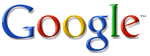 Estas ofertas pudieran interesarte. |
|
|
|
|
 Jul 1 2017, 04:08 PM Jul 1 2017, 04:08 PM
Publicado:
#2
|
|
|
Miembro del Clan  Grupo: Miembros Mensajes: 28 Agradecimientos: 22 Registrado: 30-June 17 Miembro No.: 965,623 Pais: 
|
Buenas tardes, primero que nada utilizaremos *RealTerm, el método que ya conocemos. *Un chip valido para Realterm *Una microSD *Las aplicaciones de Android_6_Google_Account_Manager.apk y com.rootjunky.frpbypass-1.0.apk El problema de este teléfono es que no deja acceder a ajustes desde gmail, puesto que se cierra. Lo primero que haremos es poner los apk en la SD, e ingresarla en el telefono junto con el chip Ahora conectamos el teléfono **Si no aparece como módem, llegamos en el teléfono hasta la pantalla donde nos pide la cuenta de google*** Hacemos la llamada como ya sabemos, y al colgarla en lugar de seleccionar mensaje, crearemos un contacto con cualquier nombre. Lo siguiente es compartir ese contacto **OJO Lo compartiremos mediante la aplicación de correo de samsung** Ahora seleccionaremos en la parte superior ''adjuntar archivos''. Seleccionaremos las dos apk que les comente antes. En el correo aparecerán las aplicaciones y nos dejara instalarlas. lo haremos, primero Android_6_Google_Account_Manager.apk y despues com.rootjunky.frpbypass-1.0.apk La primera la instalamos y cerramos, la segunda instalamos y abrimos, nos pondrá ingresar cuenta y arriba a la izquierda aparecen 3 puntos de opciones, donde nos da opción de iniciar sesión en el navegador, ponemos nuestra cuenta y se cerrara en automático la app. Ahora regresamos hasta la pantalla principal, y volvemos a avanzar hasta donde nos pide cuenta google y dirá CUENTA AÑADIDA, y listo vamos a menú > cuentas > borrar(la que agregamos antes) > restablecemos Listo el teléfono iniciara y no pedirá mas cuenta google Cualquier duda estoy a sus ordenes solo para complementar adjunto los archivos
Fichero(s) Adjunto(s)
 Android_... Usted aun no cumple los requisitos para descargar archivos. CLICK para mas INFO ( 4.89mb )
Número de descargas: 18
Android_... Usted aun no cumple los requisitos para descargar archivos. CLICK para mas INFO ( 4.89mb )
Número de descargas: 18 com.root... Usted aun no cumple los requisitos para descargar archivos. CLICK para mas INFO ( 944.94k )
Número de descargas: 22
com.root... Usted aun no cumple los requisitos para descargar archivos. CLICK para mas INFO ( 944.94k )
Número de descargas: 22 |
|
|
|
 Aug 25 2017, 06:47 PM Aug 25 2017, 06:47 PM
Publicado:
#3
|
|
|
Miembro del Clan  Grupo: Miembros Mensajes: 1 Agradecimientos: 2 Registrado: 24-January 14 Miembro No.: 562,083 |
Amigos no se compliquen....
Tan sencillo como poner la ComBInation y despues por odin flahear solo el system y ya ahi pueden activar el oem unlock y chao.... Saludos desde Cuba |
|
|
|
A continuacion 2 usuario(s) le Agradece(n) a juanpc8706 por su Colaboracion: cristiangimenez, filth1986 | |
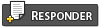 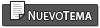 |
| Ver Visitas | Fecha y Hora actual: 27th September 2025 - 01:39 PM |